Τώρα μπορείτε να ενεργοποιήσετε το Ask πριν κλείσετε πολλές καρτέλες στον Microsoft Edge
Δείτε πώς μπορείτε να ενεργοποιήσετε το Ask πριν κλείσετε πολλές καρτέλες στο Microsoft Edge Chromium.
Τώρα μπορείτε να ενεργοποιήσετε ένα μήνυμα προτροπής όταν κλείνετε πολλές καρτέλες στον Microsoft Edge, στην έκδοσή του που βασίζεται στο Chromium. Μια παρόμοια επιλογή ήταν διαθέσιμη στο κλασικό πρόγραμμα περιήγησης Edge (EdgeHTML) και τελικά μεταφέρθηκε στη νεότερη εφαρμογή.
Διαφήμιση
Η Microsoft υποσχέθηκε να παρέχει την ίδια εμπειρία χρήστη της εφαρμογής EdgeHTML σε χρήστες Edge που βασίζονται στο Chromium. Ωστόσο, μια προειδοποίηση όταν κλείνετε πολλές καρτέλες ήταν αυτό που έλειπε στην εφαρμογή. Τελικά προστίθεται ξανά ξεκινώντας με την κατασκευή Edge 89.0.739.0, πρώτο διαθέσιμο στο κανάλι Canary.
Από το Καναρίνι έκδοση, η επιλογή είναι κρυμμένη πίσω από μια σημαία και δεν είναι ορατή στις ρυθμίσεις του Edge. Αλλά αν το έχετε ήδη διαθέσιμο, μπορείτε να παραλείψετε τα βήματα ενεργοποίησης και να μεταβείτε απευθείας στο επόμενο κεφάλαιο αυτής της ανάρτησης.
Αυτή η ανάρτηση θα σας δείξει πώς να ενεργοποιήσετε την απενεργοποίηση της ερώτησης πριν κλείσετε πολλές καρτέλες στο Microsoft Edge Chromium. Πρώτα θα δούμε πώς να προσθέσουμε την επιλογή προτροπής στις ρυθμίσεις του Edge ενεργοποιώντας τη σημαία.
Προσθέστε την επιλογή προτροπής στις ρυθμίσεις Edge
- Ανοίξτε τον Microsoft Edge.
- Τύπος
edge://flags/#edge-ask-before-closing-multiple-tabsστη γραμμή διευθύνσεων και πατήστε το πλήκτρο Enter. - Επιλέγω Ενεργοποιήθηκε στα δεξιά του Ρωτήστε πριν κλείσετε πολλές καρτέλες επιλογή σημαίας. Δείτε το στιγμιότυπο οθόνης.

- Επανεκκινήστε το πρόγραμμα περιήγησης.
Η επιλογή ρυθμίσεων είναι τώρα ενεργοποιημένη και μπορείτε να τη χρησιμοποιήσετε.
Ενεργοποιήστε την ερώτηση πριν κλείσετε πολλές καρτέλες στον Microsoft Edge
- Ανοιξε Microsoft Edge.
- Κάντε κλικ στο κουμπί Ρυθμίσεις (Alt + φά) και επιλέξτε Ρυθμίσεις από το μενού.

- Στα αριστερά, κάντε κλικ στο Εμφάνιση, ή επικολλήστε το στη γραμμή διευθύνσεων
edge://settings/appearance. - Ενεργοποιήστε ή απενεργοποιήστε την επιλογή Ρωτήστε πριν κλείσετε πολλές καρτέλες για αυτό που θέλεις.

- Τώρα μπορείτε να κλείσετε την καρτέλα Ρυθμίσεις του Microsoft Edge.
Τελείωσες!
Τώρα, όταν κάνετε κλικ στο κουμπί κλεισίματος στο παράθυρο του Edge, θα εμφανιστεί η ένδειξη "Θέλετε να κλείσετε όλες τις καρτέλες;" προτροπή. Δείτε το παρακάτω στιγμιότυπο οθόνης.
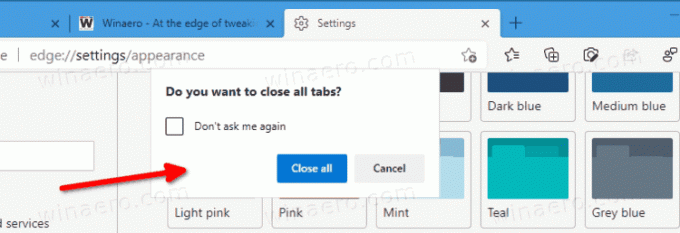
Η προτροπή περιέχει ένα πλαίσιο ελέγχου, "Μη με ρωτάς ξανά" που σας επιτρέπει να απενεργοποιήσετε αμέσως το παράθυρο διαλόγου επιβεβαίωσης. Μπορεί αργότερα να επανενεργοποιηθεί στις ρυθμίσεις Edge, όπως εξηγήθηκε παραπάνω.
Περίληψη
ο Ρωτήστε πριν κλείσετε πολλές καρτέλες είναι μια χρήσιμη προσθήκη στην εφαρμογή Microsoft Edge Chromium. Θα σας επιτρέψει να αποφύγετε καταστάσεις όταν κατά λάθος κλείσατε κάτι σημαντικό, όπως μια προσυμπληρωμένη ηλεκτρονική φόρμα ή μια σημαντική συνομιλία μέσω email που είναι ανοιχτή σε μια καρτέλα του προγράμματος περιήγησης. Θα γίνει διαθέσιμο στο σταθερό κανάλι του Edge με την έκδοση 89.
